Обмін електронними документами з власником сертифікату (інспекцією або спецоператорів зв'язку) можливий тільки в тому випадку, якщо сертифікат, який встановлений в картці його власника на закладці «Сертифікати», має статус «дійсний», як представлено на малюнку:

Якщо у сертифіката на закладці «Сертифікати» в поле «Статус» з'являється будь-яке інше повідомлення, це означає, що сертифікат непридатний.
В яких випадках визначається непридатність сертифіката?
У картці власника у сертифіката в поле «Статус» з'являється повідомлення «Один із сертифікатів засвідчує ланцюга не підходить за датою» і більше ніяких повідомлень в таблиці немає:
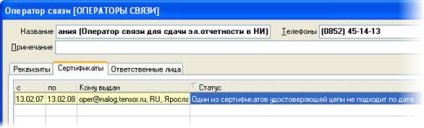
Сертифікати видаються центрами сертифікації на певний термін. І коли термін дії сертифіката закінчується, використання даного сертифіката в системі електронної звітності автоматично припиняється. В цьому випадку необхідно встановити новий сертифікат власника.
У картці власника у сертифіката в поле «Статус» з'являється повідомлення «Останній сертифікат ланцюга не є довіреною кореневих сертифікатом»:
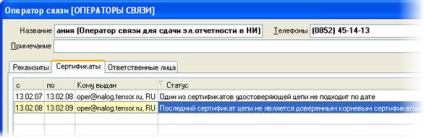
Справжність сертифікатів, які використовуються в системі, підтверджують сертифікати що засвідчують центрів. які повинні бути встановлені в сховище кореневих сертифікатів Windows. Якщо сертифікат засвідчує, відсутня в кореневому сховищі або непридатний, використання сертифікатів, виготовлених даними центром сертифікації, припиняється. В цьому випадку необхідно встановити кореневий сертифікат УЦ.
Сертифікат власника
Як правило, отримання та встановлення сертифіката власника з новим терміном дії на стороні абонента-отримувача відбувається автоматично в звичайні сеанси документообігу. Якщо сертифікат отриманий, а відповідно, і не встановлено, то необхідно це зробити вручну. Для цього необхідно виконати ряд нескладних дій:- Завантажити з сайту потрібний файл власника:
Встановити сертифікат в картці власника
У довіднику «Організації та ПП» в папці «ОПЕРАТОРИ ЗВ'ЯЗКУ» або «ПОДАТКОВИХ ОРГАНІВ» відкрийте відповідну картку власника сертифіката. Перейдіть на закладку «Сертифікати» і натисніть клавішу . Виберіть додавання сертифіката «З файлу» і вкажіть новий файл сертифіката, який Ви завантажили з сайту і зберегли, наприклад, на робочому столі комп'ютера. Натисніть кнопку «Відкрити»:
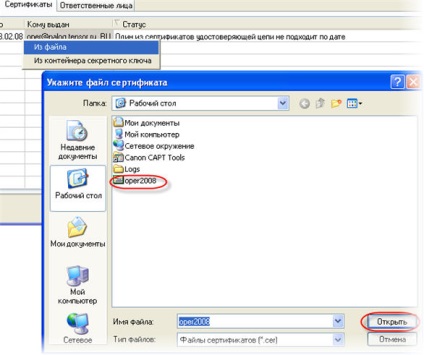
Якщо системі вдалося вважати сертифікат, його реквізити відкриваються у вікні «Сертифікат». Після закриття вікна з реквізитами сертифіката в таблиці на закладці «Сертифікати» з'явиться новий запис до чинного сертифікатом.
Кореневий сертифікат УЦ
Установка сертифіката УЦ в кореневе сховище Windows виконується за допомогою Майстра імпорту сертифікатів. Для виконання цієї операції у вас повинні бути права адміністратора. Переконайтеся, що вони у Вас є. Сертифікат встановлюють на тому комп'ютері, на якому організована доставка звітності.
Як це зробити?:
- Завантажити з сайту «Новий кореневий сертифікат УЦ»
З'явиться вікно «Сертифікат»
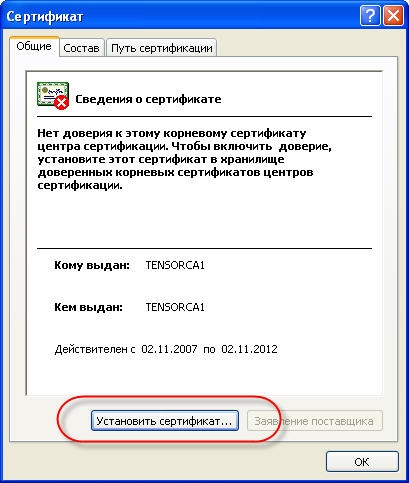
Натисніть кнопку «Встановити сертифікат» - запуститься Майстер імпорту сертифікатів. Для переходу до наступного етапу натисніть кнопку «Далі>». Встановіть опцію «Помістити всі сертифікати в наступне сховище» і натисніть кнопку «Огляд»:
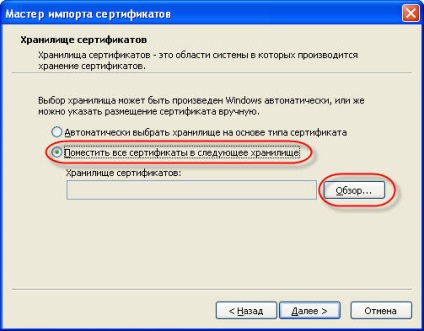
У вікні вибору сховище встановіть прапорець «Показати фізичні сховища» і виберіть варіант «Локальний комп'ютер», розкривши "гілку" «Довірені кореневі центри сертифікації»:

Натисніть кнопку «Ок» і для переходу до наступного етапу кнопку «Далі>». Для завершення роботи майстра скористайтеся кнопкою «Готово». Імпорт сертифіката успішно виконано!
Є питання?
Якщо у Вас виникли труднощі при установці сертифікатів, то звертайтеся в службу технічної підтримки "НВІС ++ Електронна звітність". Вам завжди допоможуть!